Início Rápido: Configurar seu cluster
Nesse início rápido, você configurará os seguintes recursos no seu cluster de Operações do Azure IoT em visualização:
- Um ponto de extremidade de ativo que define uma conexão com um servidor OPC PLC simulado que simula um forno em uma padaria.
- Um ativo que representa o forno e define os pontos de dados que o forno expõe.
- Um fluxo de dados que manipula as mensagens do forno simulado.
Um ativo é um dispositivo físico ou uma entidade lógica que representam um dispositivo, um computador, um sistema ou um processo. Por exemplo, um ativo físico pode ser uma bomba, um motor, um tanque ou uma linha de produção. Um ativo lógico que você define pode ter propriedades, transmitir telemetria ou gerar eventos.
Os servidores OPC UA são aplicativos de software que se comunicam com ativos. As tags OPC UA são pontos de dados que os servidores OPC UA expõem. As tags OPC UA podem fornecer dados históricos ou em tempo real sobre o status, o desempenho, a qualidade ou a condição dos ativos.
Nesse início rápido, você usará um arquivo Bicep para configurar sua instância de Operações do Azure IoT.
Pré-requisitos
Tenha uma instância do Visualização de Operações do Azure IoT implantada em um cluster do Kubernetes. O Início Rápido: executar a Visualização de Operações IoT do Azure nos GitHub Codespaces com K3s fornece instruções simples para implantar uma instância de Operações de IoT do Azure que você poderá usar para os inícios rápidos.
A menos que indicado de outra forma, execute os comandos do console neste início rápido em um ambiente do Bash ou do PowerShell.
Que problema vamos resolver?
Os dados que os servidores OPC UA expõem podem ter uma estrutura complexa e ser difíceis de entender. O recurso Operações do Azure IoT fornece uma maneira de modelar ativos OPC UA na forma de tags, eventos e propriedades. Essa modelagem facilita a compreensão dos dados e o uso deles em processos de downstream, como o agente MQTT e fluxos de dados. Os fluxos de dados permitem manipular e rotear dados para serviços de nuvem como os Hubs de Eventos do Azure. Nesse início rápido, o fluxo de dados altera os nomes de alguns campos no conteúdo e adiciona uma ID de ativo às mensagens.
Implantar o simulador de PLC OPC
Este início rápido usa o simulador OPC PLC para gerar dados de exemplo. Para implantar o simulador OPC PLC, execute o seguinte comando:
kubectl apply -f https://raw.githubusercontent.com/Azure-Samples/explore-iot-operations/main/samples/quickstarts/opc-plc-deployment.yaml
Cuidado
Essa configuração usa um certificado de instância de aplicativo autoassinado. Não use essa configuração em um ambiente de produção. Para saber mais, confira Configurar a infraestrutura de certificados OPC UA para o conector OPC UA.
Definir variáveis de ambiente
Se você estiver usando o ambiente do Codespaces, as variáveis de ambiente necessárias já estão definidas e você pode ignorar esta etapa. Caso contrário, defina as seguintes variáveis de ambiente em seu shell:
# Your subscription ID
SUBSCRIPTION_ID=<subscription-id>
# The name of the resource group where your Kubernetes cluster is deployed
RESOURCE_GROUP=<resource-group-name>
# The name of your Kubernetes cluster
CLUSTER_NAME=<kubernetes-cluster-name>
Configurar seu cluster
Execute os seguintes comandos para baixar e executar o arquivo Bicep que configura sua instância de Operações do Azure IoT. O arquivo Bicep:
- Adiciona um ponto de extremidade de ativo que se conecta ao simulador OPC PLC.
- Adiciona um ativo que representa o forno e define os pontos de dados que o forno expõe.
- Adiciona um fluxo de dados que manipula as mensagens do forno simulado.
- Cria uma instância dos Hubs de Eventos do Azure para receber os dados.
wget https://raw.githubusercontent.com/Azure-Samples/explore-iot-operations/main/samples/quickstarts/quickstart.bicep -O quickstart.bicep
AIO_EXTENSION_NAME=$(az k8s-extension list -g $RESOURCE_GROUP --cluster-name $CLUSTER_NAME --cluster-type connectedClusters --query "[?extensionType == 'microsoft.iotoperations'].id" -o tsv | awk -F'/' '{print $NF}')
AIO_INSTANCE_NAME=$(az iot ops list -g $RESOURCE_GROUP --query "[0].name" -o tsv)
CUSTOM_LOCATION_NAME=$(az iot ops list -g $RESOURCE_GROUP --query "[0].extendedLocation.name" -o tsv | awk -F'/' '{print $NF}')
az deployment group create --subscription $SUBSCRIPTION_ID --resource-group $RESOURCE_GROUP --template-file quickstart.bicep --parameters clusterName=$CLUSTER_NAME customLocationName=$CUSTOM_LOCATION_NAME aioExtensionName=$AIO_EXTENSION_NAME aioInstanceName=$AIO_INSTANCE_NAME
Examinar configuração
O arquivo Bicep configurou os seguintes recursos:
- Um ponto de extremidade de ativo que se conecta ao simulador OPC PLC.
- Um ativo que representa o forno e define os pontos de dados que o forno expõe.
- Dois fluxos de dados que processam as mensagens do forno simulado.
- Um namespace dos Hubs de Eventos do Azure que contém um hub de destino para os fluxos de dados.
Para visualizar o ponto de extremidade de ativo, ativo e fluxos de dados, navegue até a interface do usuário de experiência de operações no seu navegador e conecte-se com suas credenciais do Microsoft Entra ID. Como você está trabalhando com uma nova implantação, ainda não há sites. Você pode encontrar o cluster criado no início rápido anterior selecionando Instâncias não atribuídas. Na experiência de operações, uma instância representa um cluster onde você implantou as Operações de IoT do Azure.
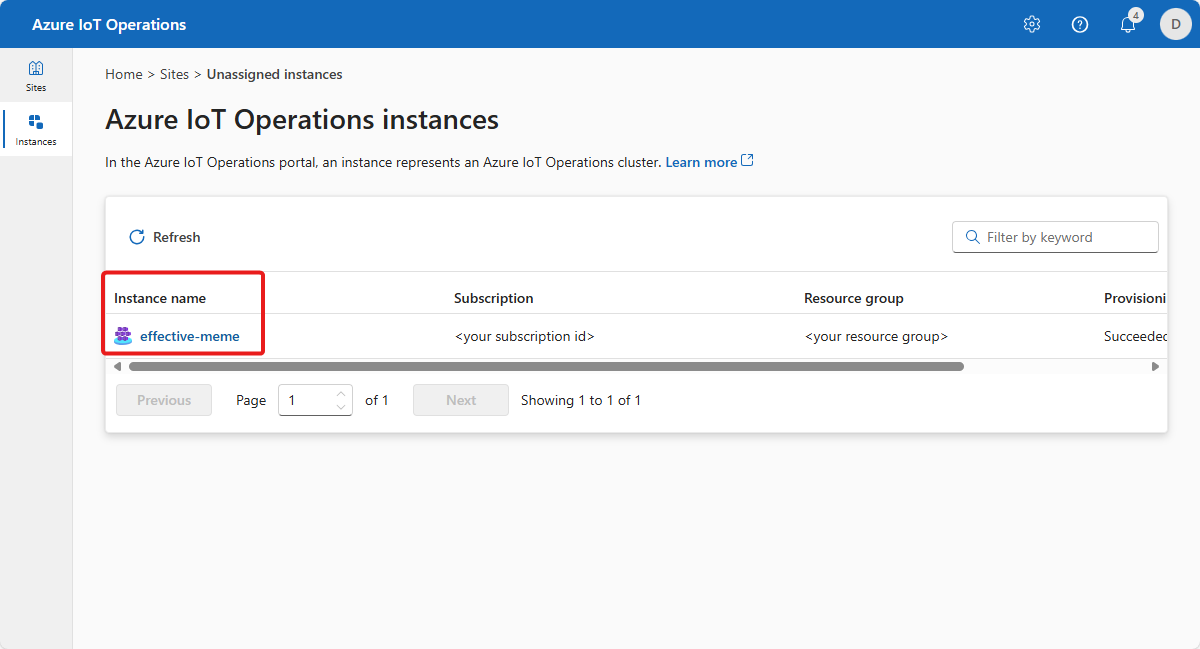
O ponto de extremidade de ativo define a conexão com o simulador OPC PLC:
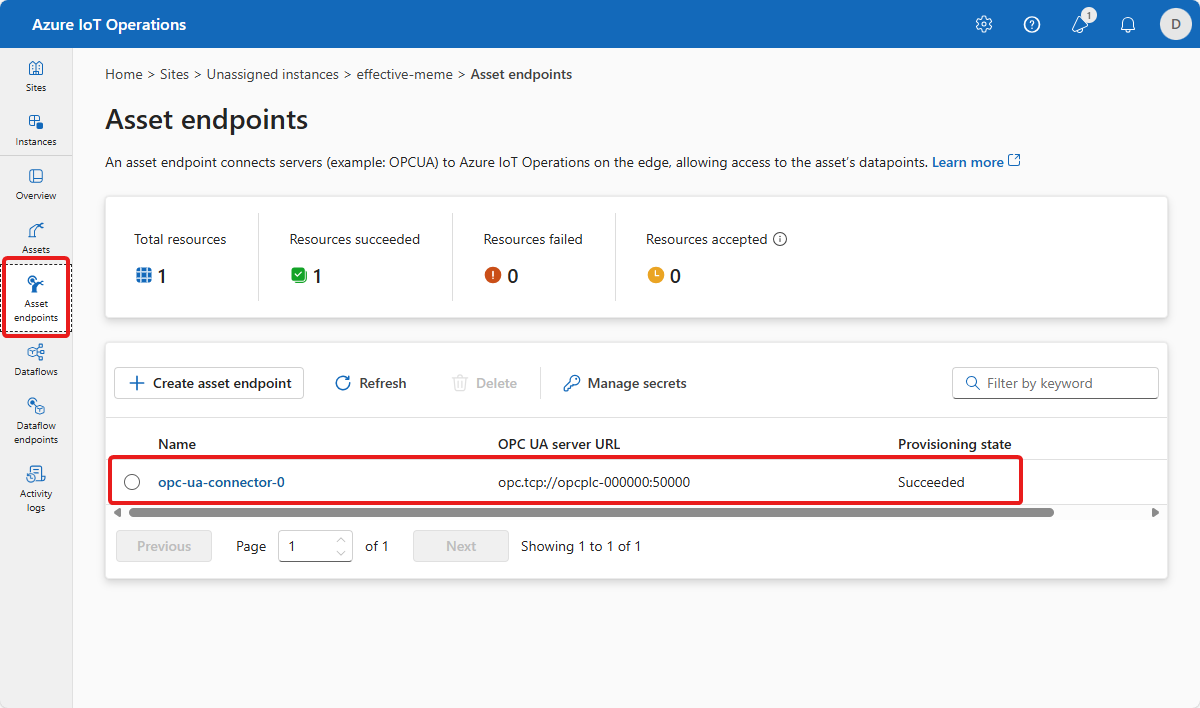
O ativo do forno define os pontos de dados que o forno expõe:
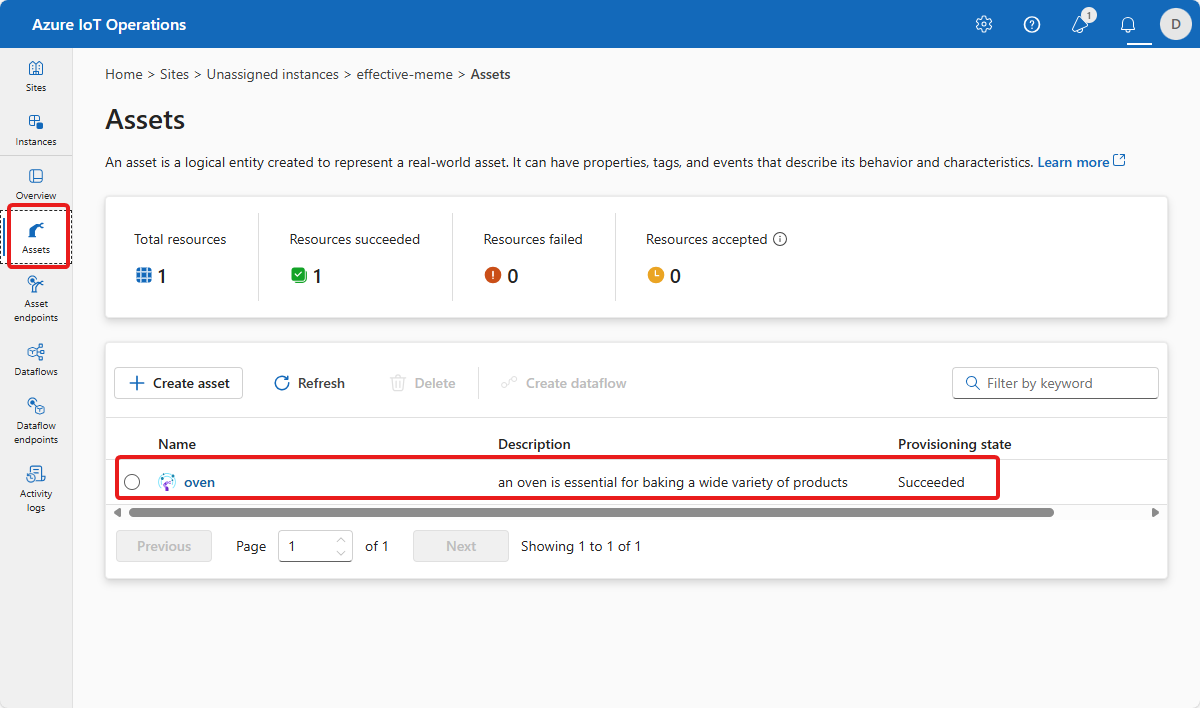
Os fluxos de dados definem como as mensagens do forno simulado são processadas e roteadas para os Hubs de Eventos na nuvem:
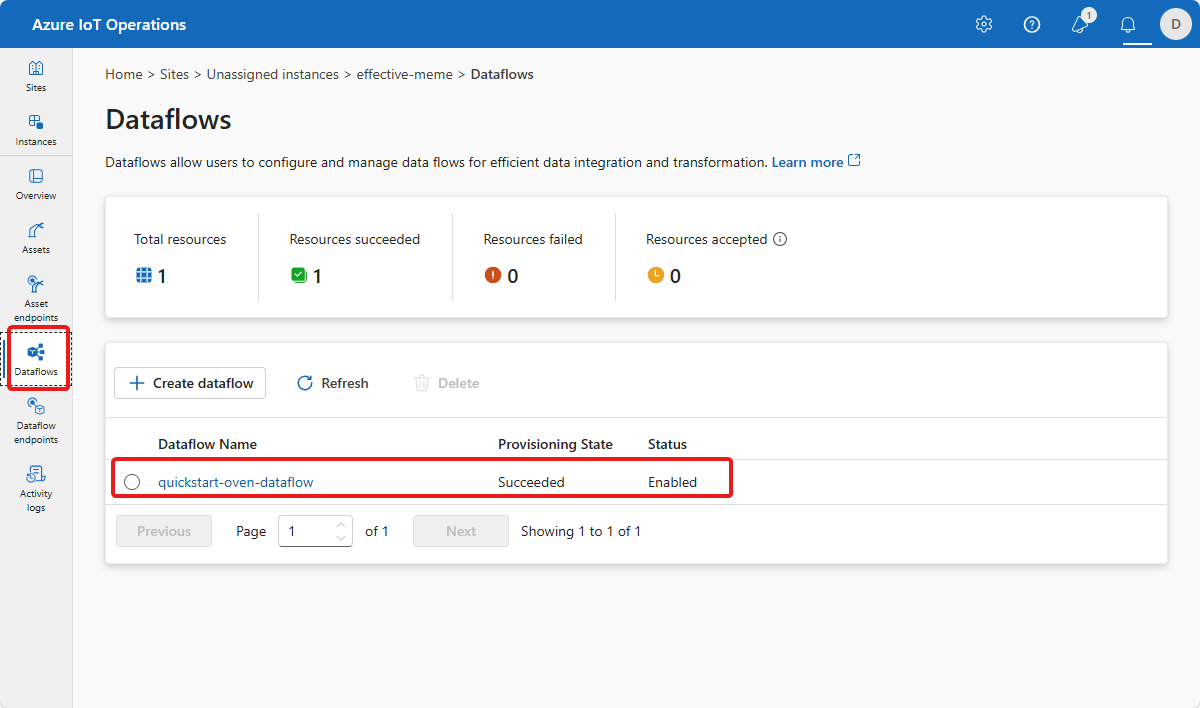
A seguinte captura de tela mostra como o fluxo de dados de conversão de temperatura está configurado:
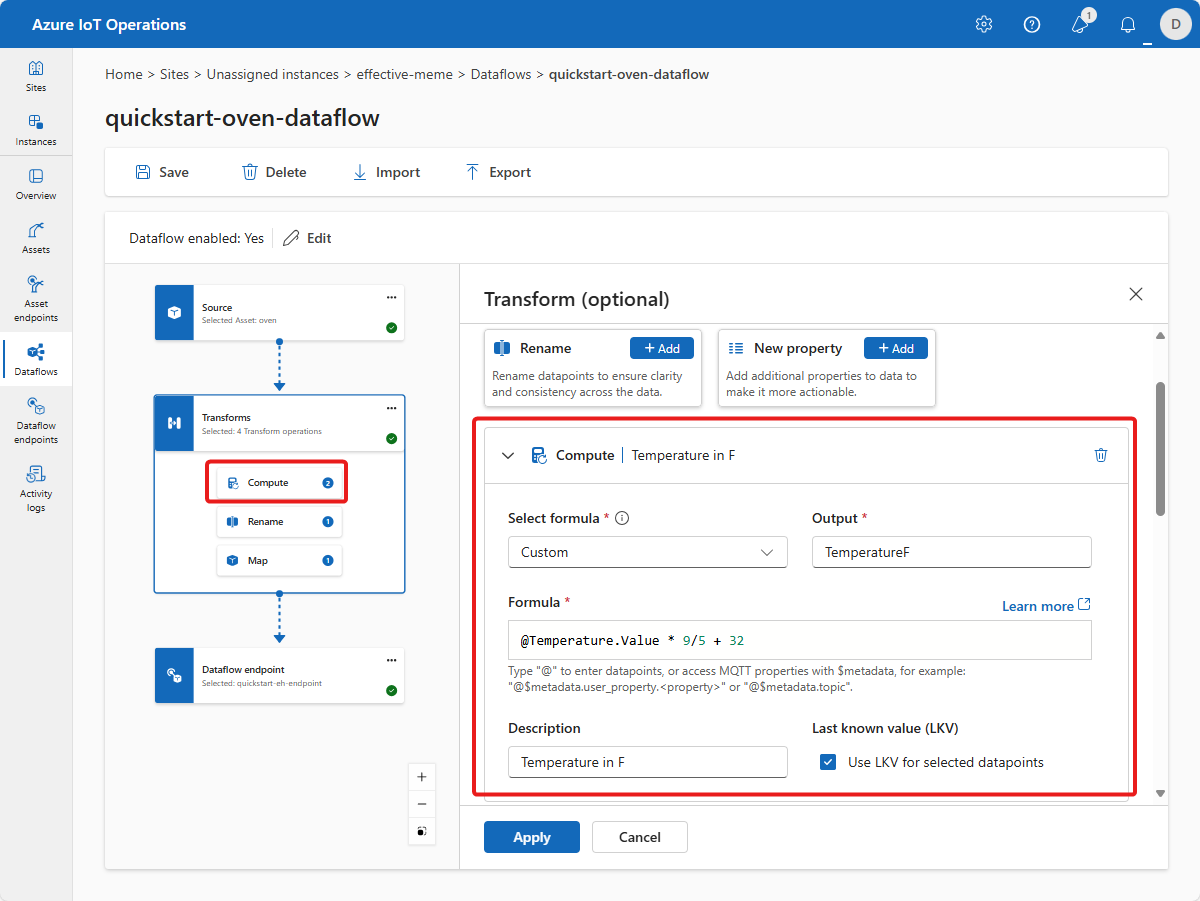
Verificar se os dados estão fluindo para os Hubs de Eventos
Para verificar se os dados estão fluindo para a nuvem, você pode exibir a sua instância dos Hubs de Eventos no portal do Azure. Você pode precisar aguardar vários minutos para o fluxo de dados iniciar e para as mensagens fluírem para o hub de eventos.
A configuração Bicep que você aplicou anteriormente criou um namespace e um hub dos Hubs de Eventos do Azure que são usados como destino pelo fluxo de dados. Para visualizar o namespace e o hub, navegue até o grupo de recursos no portal do Azure que contém sua instância de Operações de IoT e selecione o namespace dos Hubs de Eventos.
Se as mensagens estiverem fluindo para a instância, você poderá ver a contagem de mensagens de entrada na página de visão geral da instância:
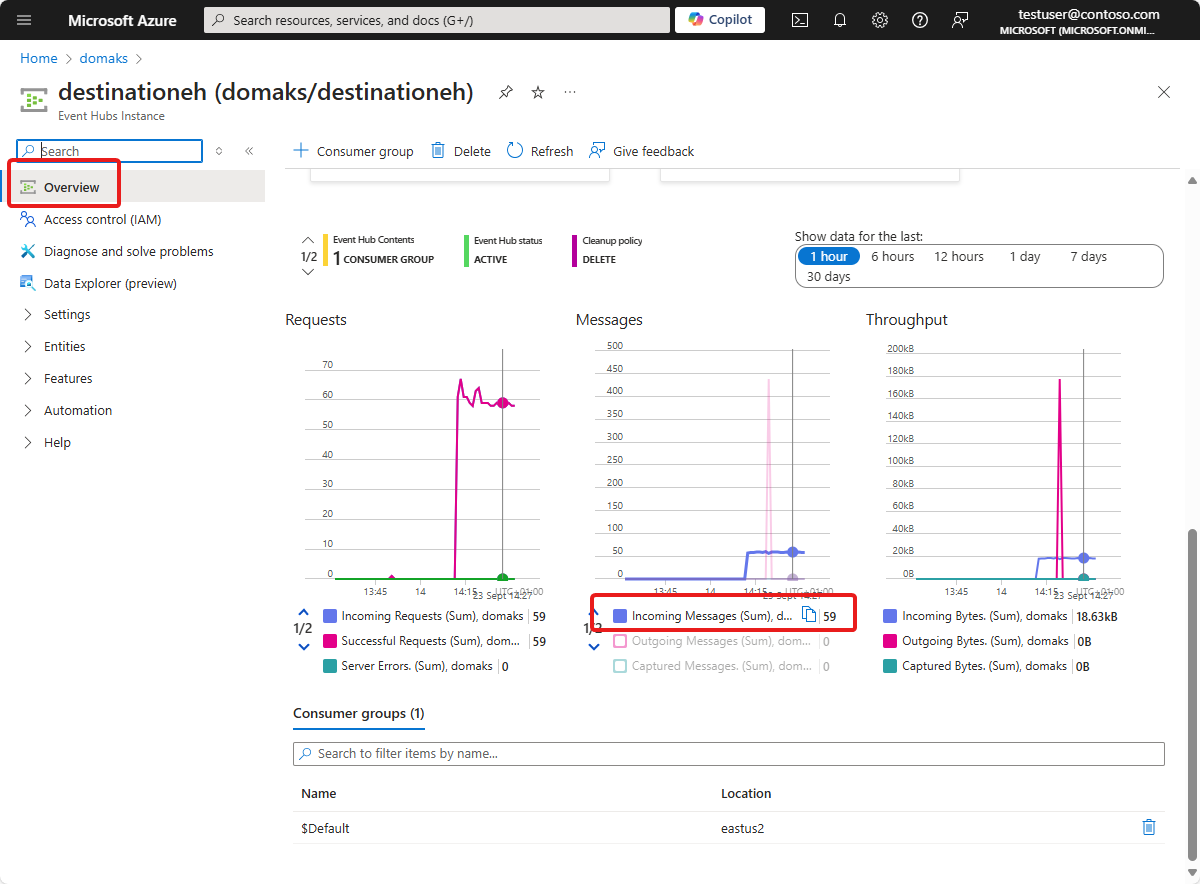
Se as mensagens estiverem fluindo, você poderá usar o Data Explorer para exibir as mensagens:
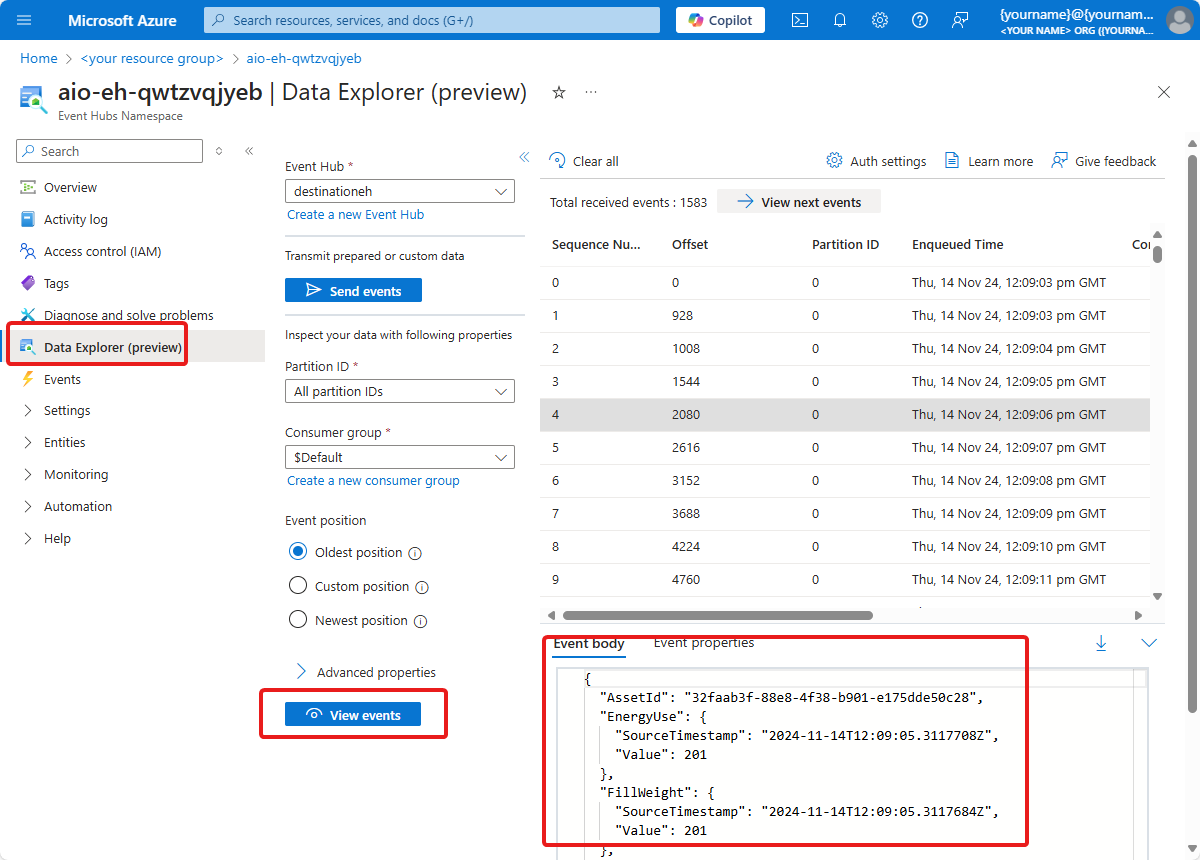
Dica
Talvez seja necessário atribuir-se à função Receptor de dados dos Hubs de Eventos do Azure para que o namespace dos Hubs de Eventos exiba as mensagens.
Como resolvemos o problema?
Nesse início rápido, você usou um arquivo bicep para configurar sua instância de Operações do Azure IoT com um ponto de extremidade de ativo, ativo e fluxo de dados. A configuração processa e roteia dados de um forno simulado. O fluxo de dados na configuração roteia as mensagens para uma instância dos Hubs de Eventos do Azure.
Limpar os recursos
Se você continuar no próximo início rápido, mantenha todos os seus recursos.
Se você quiser remover a implantação das Operações do Azure IoT, mas manter o seu cluster, use o comando az iot ops delete:
az iot ops delete --cluster $CLUSTER_NAME --resource-group $RESOURCE_GROUP
Se você quiser excluir todos os recursos criados para este início rápido, exclua o cluster do Kubernetes no qual você implantou as Operações do Azure IoT e remova o grupo de recursos do Azure que continha o cluster.
Se você usou os Codespaces para esses inícios rápidos, exclua seu Codespace do GitHub.
Próxima etapa
Se você quiser saber como criar um dashboard do Microsoft Fabric para obter insights dos seus dados de forno, confira Tutorial: Obter insights a partir dos seus dados processados.